Sådan laver du din Windows 10, 8 eller 7 pc-log på automatisk

Har nogensinde ønsket, at du ikke skulle indtaste dit kodeord hver gang Windows starter, men du gør det ikke Vil du miste den ekstra sikkerhed, der følger med at have en adgangskode? Hvis det er tilfældet, så er i dag din heldige dag. Lad os kigge.
Bemærk: Vi viser Windows 8 i dette eksempel, men det skal også fungere i Windows 10, Windows 7 eller Windows Vista.
Indstil Windows til Logon automatisk
Tryk på Windows + R-tastaturkombinationen for at hente en kørselsboks, når det vises type netplwiz og tryk enter.
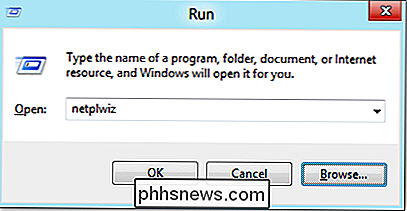
Dette åbner dialogboksen Brugerkonti, som viser en liste over alle brugere på din computer.
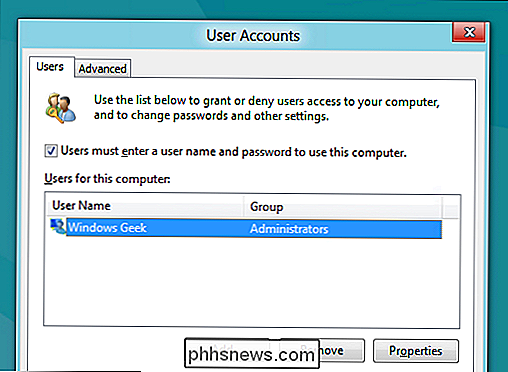
Vælg din brugerkonto fra listen, og fjern markeringen af afkrydsningsfeltet "Brugere skal indtaste et brugernavn og adgangskode til at bruge denne computer", og klik derefter på knappen Anvend.
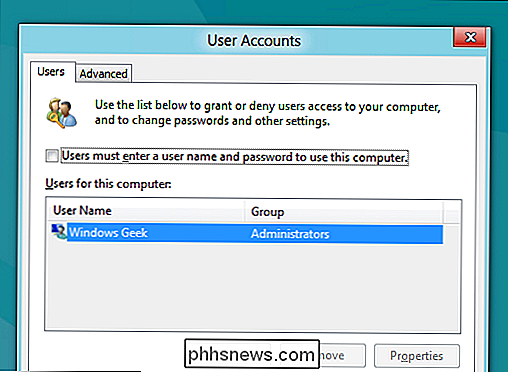
Dette åbner dialogboksen Automatisk log ind, hvor du vil skal indtaste din adgangskode, og klik derefter på OK.
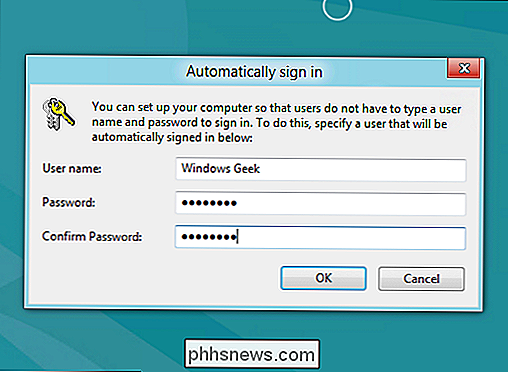
Klik på OK igen for at lukke dialogboksen Brugerkonti, og du er god at gå.
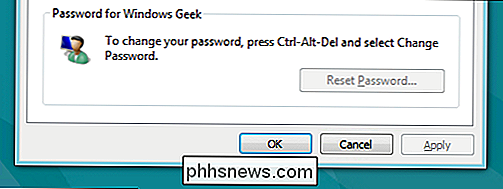
Det er alt, hvad der er til det.

Hvad er Windows A: og B: Drives der bruges til?
C: -drevet er standardinstallationsstedet til Windows, hvis du har et cd / dvd-drev på din maskine, er det sandsynligt D: -drevet, og eventuelle yderligere drev falder efter hinanden. Hvad med A: og B: drev? Billede af Michael Holley . Dagens Spørgsmål og Svar session kommer til os med venlig hilsen af SuperUser-en underafdeling af Stack Exchange, en community-drive grouping af Q & A-websteder.

Sådan skjuler du regneark / faner og hele arbejdsbøger i Excel
Hvis du bruger et regneark i din Excel-projektmappe for at holde værdier eller formler henvist på andre regneark, kan du ikke have det regneark synligt på fanebladet nederst i Excel-vinduet. Den gode nyhed er, at du nemt kan skjule regneark i Excel. Du kan endda skjule en hel projektmappe, selvom vi ikke er sikre på, hvorfor du vil gerne gøre det.



